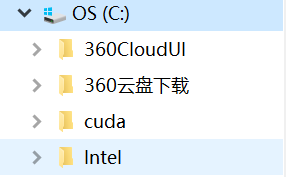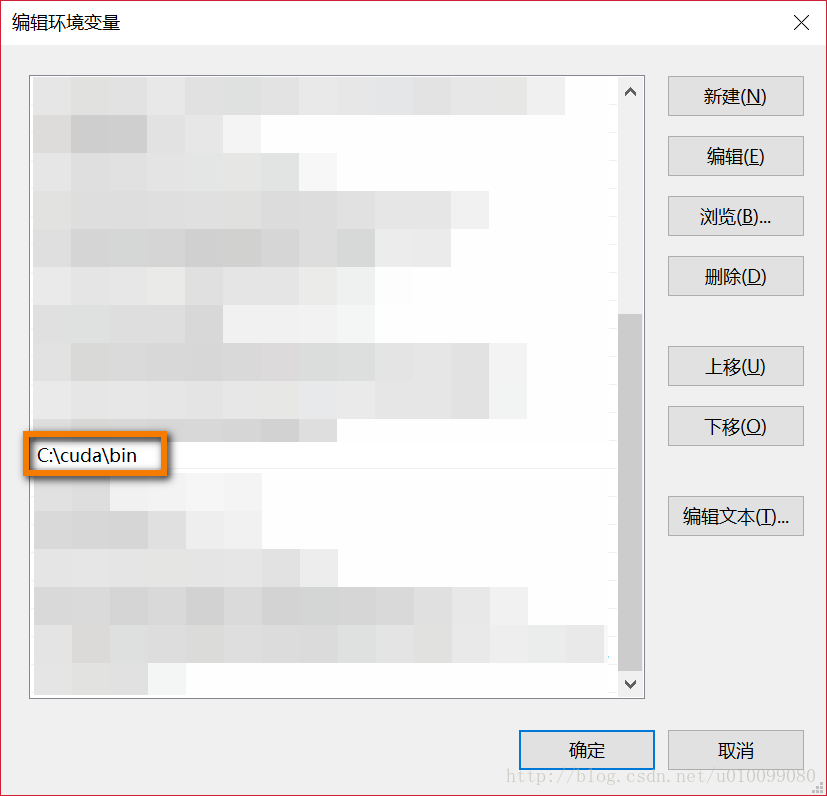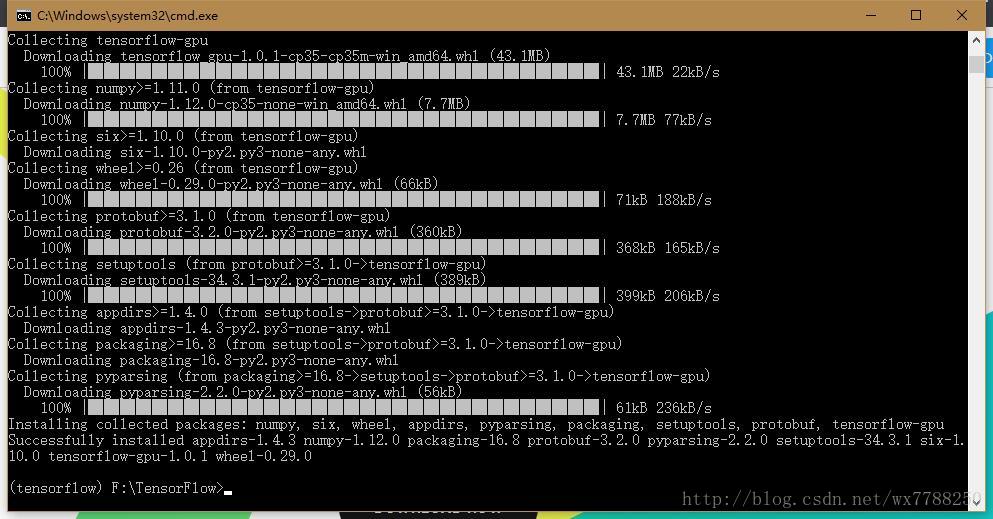windows下pycharm中安裝和使用tensorflow
配置:win7 + cuda8.0+vs2015+cudnn6.0+python3.5+tensorflow1.4+pycharm
大體思路是:先安裝vs2015 再將cudnn6.0的bin路徑加入環境變數,再安裝tensorflow1.4,再安裝pycharm
(1) 安裝vs2015 + cuda8.0
這一步跟安裝其他vs版本一樣,安裝後重啟下電腦。有些地方說不需要vs指定,本人在win7上實測需要安裝vs2015,或對應vs2013升級到2015的包包也行(具體百度吧),不然會出現依賴vs2015 的dll缺少。 cuda8.0就忽略了,網上資料大把。
(2) 配置cudnn6.0
由於tensorflow需有對應版本的cudnn,本人在網上下載的tensorflow1.4版本對應的為cudnn6.0,因此下載該版本。下載下來後,可以將cuda資料夾放到C盤,然後將C:\cuda\bin加入到環境變數,重啟電腦。
Google 於 2017 年 8 月 17 日左右釋出了 TensorFlow 1.3,該版本不再支援 cuDNN 5,開始支援 cuDNN 6,並預計在 TensorFlow 1.4 支援 cuDNN 7(本人用的cudnn6.0也可以支援),所以說當你使用 pip 安裝最新版的時候,請使用 cuDNN 6,而不是我提供的 5.1,否則會出現
TensorFlow 1.3 中關於 cuDNN 的 發行說明:
All our prebuilt binaries have been built with cuDNN 6. We anticipate releasing TensorFlow 1.4 with cuDNN 7.
TensorFlow 1.2 中關於 cuDNN 的 發行說明:
TensorFlow 1.2 may be the last time we build with cuDNN 5.1. Starting with TensorFlow 1.3, we will try to build all our prebuilt binaries with cuDNN 6.0. While we will try to keep our source code compatible with cuDNN 5.1, it will be best effort.
其實這個是一個壓縮包,解壓放到任何一個目錄下就行,然後把你放的那個目錄新增到Path 環境變數裡。
比如說我的是:
Path環境變數:
如果你已經安裝了 cuDNN 5.0 ,那麼升級 cuDNN 的方法可以參考 這裡 。
(3)安裝python3.5
這個步驟網上百度一大把,安裝後記得把路徑也加入到環境變數;
(4)安裝tensorflow1.4
到這一步,由於我沒有用Anaconda,直接採用pip安裝方式進行。
# GPU版本: pip3 install --upgrade tensorflow-gpu (可能有錯誤)
有的說法要加入--ignore-installed ,即正確的為:pip3 install --upgrade--ignore-installed tensorflow-gpu
# CPU版本: pip3 install --upgrade--ignore-installed tensorflow
注意這個版本的tensorflow用pip3而不是pip哦
安裝好後如下圖:
安裝完後,需要測試驗證tensorflow是否安
裝正確,測試方法:
a. 開啟控制檯cmd ,輸入命令python
會看到 python3.5的一些東東,並進入python輸入模式
b. 在python輸入模式中輸入命令1: import tensorflow as tf
如果沒有報錯的話,說明tensorflow安裝的靠譜,
P.S:這裡有可能會出現找不到cudnn64_5.dll的現象,解決方法如下:
X:\cuda\bin\cudnn64_5.dll 複製到 C:\Program Files\NVIDIA GPU Computing Toolkit\CUDA\v8.0\bin
X:\cuda\include\cudnn.h 複製到 C:\Program Files\NVIDIA GPU Computing Toolkit\CUDA\v8.0\include
X:\cuda\lib\x64\cudnn.lib 複製到 C:\Program Files\NVIDIA GPU Computing Toolkit\CUDA\v8.0\lib\x64- 1
- 2
- 3
補充幾個遇到的錯誤:
- Unable to load cuDNN DSO. 這個是因為裝了高版本的cuDNN,而TensorFlow暫時不支援
解決方案:去NVIDIA cuDNN下載低版本的cuDNN。解壓配置好後再重複上面的複製檔案即可。
再繼續打入一些命令
命令2: hello = tf.constant('Hello TensorFlow!')
命令3: sess = tf.Session()
命令4: print(sess.run(hello))
此時,如果控制檯上輸出Hello TensorFlow的字樣,則表示tensorflow安裝成功。
(5)安裝pycharm
TensorFlow支援很多編輯器,你可以隨便選擇,如Vim、Syder等。這裡我以PyCharm IDE為編輯器進行配置講解。
前提是我們已經在Windows下已經安裝配置好了TensorFlow。
(6)pytharm中配置tensorflow
A. 打開Pycharm軟體,點選File->Default Settings->Project Interpreter ,將第(3)步中安裝python3.5的python.exe路徑載入進來
PyCharm中設定直譯器即Project Interpreter。右邊設定按鈕選擇 Add local ->Virturalenv Environment->Existing Environment,將python3.5的python.exe路徑選擇即可。
B. 新建python專案,這裡注意,關於python.exe路徑載入兩種方式,第一種即新建的時候選擇
Interpreter中的python3.5的python.exe路徑內容,如下圖(注意圖中python路徑應該實際為python3.5中的python.exe位置路徑):
第二種是在新建專案的時候不指定,而是在新建完後,點選File->Settings->Project Interpreter,選擇剛才載入的python3.0的python.exe路徑,這時候載入也行。 C 新建python檔案,輸入如下資訊:import tensorflow as tf import os os.environ['TF_CPP_MIN_LOG_LEVEL'] = '2' # 隱藏提示警告 hello = tf.constant('Hello TensorFlow!') sess = tf.Session() print(sess.run(hello))
run執行即可,輸出b'Hello TensorFlow!'則表示成功
(7)更新tensorflow
如果有新版本tensorflow公佈需要更新,直接再次執行如下命令:
pip3 install --upgrade --ignore-installed tensorflow-gpu
執行成功後會自動解除安裝前一個版本然後安裝新版本